
时间:2023-03-06 编辑:逍遥
是一款功能十分强大的PDF阅读工具,这款软件不仅为用户提供了多种不同的阅读功能,而且还为您提供了PDF文档格式转换、PDF文档批注等多种强大的功能,那么如何根据自己实际的需求,将PDF文档转换成可编辑的Word呢,答案全写在这篇文章里了,一起来看看吧。
1、首先,运行,进入软件主界面
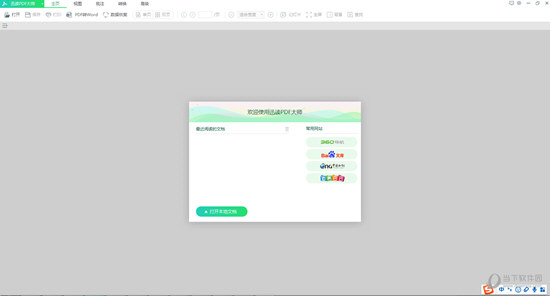
2、在上面的一行功能栏里找到并点击【PDF转Word】按钮
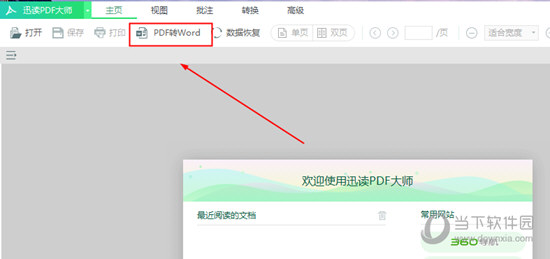
3、在第一次使用这个功能时,软件会需要下载一些部件,用户等待下载完成就好
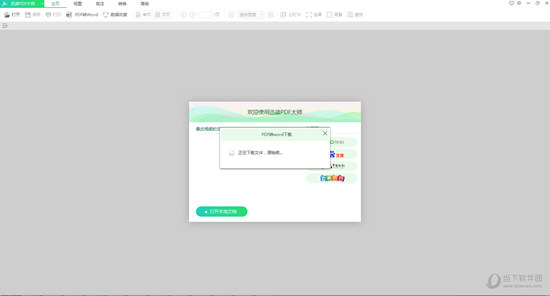
4、安装完成后,会弹出如图所示页面
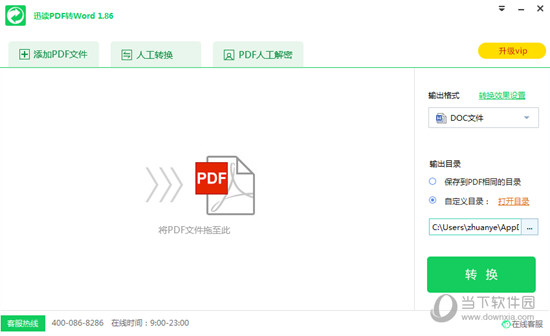
5、单击功能栏里的【添加PDF文件】按钮,选择你要转换的PDF文件
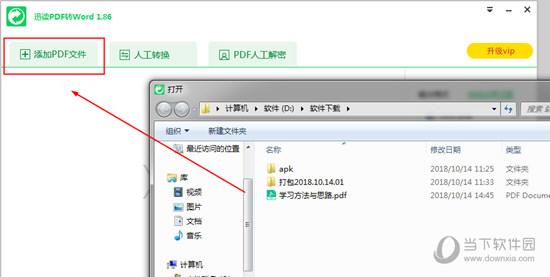
6、在右边【输出格式】一栏下方选择你想转换的格式,支持RTF、DOC、DOCX、WPS等格式。
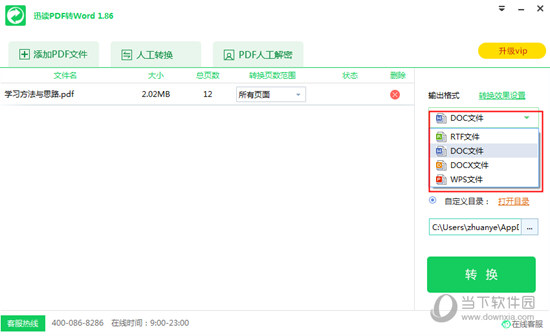
7、您还可以通过点击右侧【转换效果设置】里选择转换文件的参数,根据需要来设置
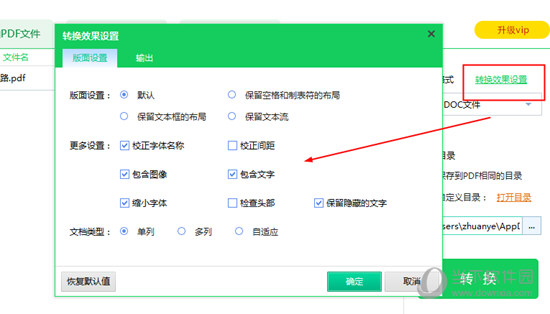
8、在右侧【输出目录】一栏选择你要输出的文件目录
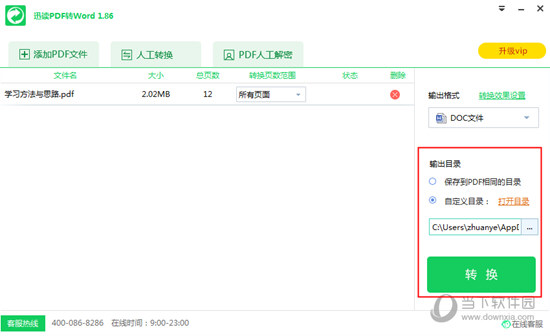
9、单击【转换】按钮即可开始转换
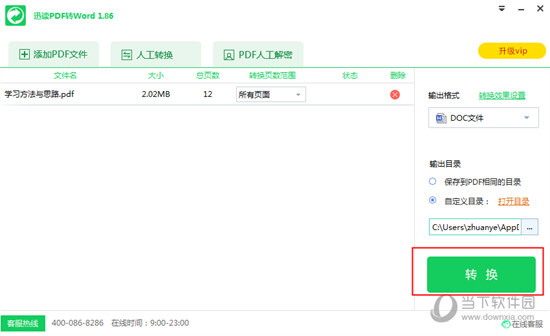
就是这么简单的几步,轻松帮助你将PDF文件转换成Word文件,如果还有什么疑问,自己动手操作一下可能就明白啦。
上文就是小编为您带来的怎么将PDF转换成Word 让文件变得可编辑了,你学会了吗?若还有疑问请多多关注游戏爱好者!
迅读PDF大师相关攻略推荐: